- HOME
- 操作方法
- 操作手順(ハンズオン)
- マネージドオプション
- OS基本監視以外の設定
- 監視ルールの設定
- 監視の種類
監視の種類
Mackerelで設定できる監視の一部をご紹介致します。
このページで紹介している監視ルールを利用した監視の設定例はこちらで紹介しております。
このページで紹介している以外の監視については、Mackerelのヘルプページをご覧ください。
死活監視
エージェントをインストールすると自動設定されます。
monitoringnetwork経由で、mackerel-agent→mackerelサーバへ1分ごとに情報を送信します。
Mackerelサーバで約10分間情報の送信が確認できない場合にアラートが発生します。
エージェントのインストールはこちらからご確認ください。
また、Mackerel管理画面からも設定することが可能です。
リソース監視
- Mackerel管理画面にログイン後、「Monitors」をクリックします。
- 監視ルール設定の画面が表示されるため、右上の「監視ルールを追加」ボタンをクリックします。
- 監視ルール作成画面で、「ホストメトリック監視」をクリックし、表示される監視設定画面から監視を設定します。
- 設定項目一覧
| 大項目 | 小項目 | 内容 |
| 監視対象 | 監視対象のメトリック | 追加したい監視の内容 |
| 監視対象の絞り込み | 監視対象として設定するサービス・ロール | |
| アラートの発生条件 | Warning条件 | Warningアラートが発生する閾値 |
| Critical条件 | Criticalアラートが発生する閾値 | |
| 条件の持続時間 | アラート発生する監視している値の間隔を設定 | |
| 基本設定 | 監視ルール名 | Mackerel管理画面で表示される監視ルール名 |
| オプション | 通知の再送間隔 | アラート通知を再送する間隔 |
ポート監視
- エージェントをインストールしたインスタンスに使用するチェックプラグインをインストールします。
- 設定ファイルに使用するプラグインの記載(使用するプラグイン・監視ルール)を追加します。
※設定例:80番ポート
[plugin.checks.tcp_80] command = "check-tcp --hostname localhost --port 80 --warning 10 --critical 10"
※Windows、Linuxも同じです。
- オプション
| 設定 | 内容 |
| –hostname | 監視対象のホスト名 or IPアドレス |
| –port | 監視するポート番号 |
| –warning | warningアラートが発生する条件(応答秒数) |
| –critical | criticalアラートが発生する条件(応答秒数) |
※詳細なオプションはこちらからご確認ください。
3. 最後にエージェントの再起動を実施します。
プロセス監視
- エージェントをインストールしたインスタンスに使用するプラグインをインストールします。
- 設定ファイルに使用するプラグインの記載(使用するプラグイン・監視ルール)を追加します。
※設定例:nginx
[plugin.checks.check_nginx_worker] command = "check-procs -p nginx -W 8 -w 10 -C 1 -c 30 --user nginx"
- オプション
| 設定 | 内容 |
| -p | プロセス名 |
| -W | 設定値を下回ったらwarning |
| -w | 設定値を上回ったらwarning |
| -C | 設定値を下回ったらcritical |
| -c | 設定値を上回ったらcritical |
| –user | 監視プロセスを実施しているユーザー名 |
※詳細なオプションはこちらからご確認ください。
3. 最後にエージェントの再起動を実施します。
サービス監視
- エージェントをインストールしたインスタンスに使用するチェックプラグインをインストールします。
- 設定ファイルに使用するプラグインの記載(使用するプラグイン・監視ルール)を追加します。
※設定例:MSSQL Server
[plugin.checks.ntsvc_mssqlserver] command = "check-ntservice --service-name=MSSQLSERVER"
- オプション
| 設定 | 内容 |
| –service-name | 監視するサービス名を指定(監視対象はNTサービス) |
3. 最後にエージェントの再起動を実施します。
イベントログ監視(Windowsのみ)
- 設定ファイルに使用するプラグインの記載(使用するプラグイン・監視ルール)を追加します。
[plugin.checks.kcps_eventlog] command ='''check-windows-eventlog --return --type=Error'''
※オプションに「–return」をつけた場合は、Mackerel画面とエラーメールに、検知した該当行のテキストデータが送付されます。ご利用の際には秘匿情報などが意図せず送信されないようにご注意ください。
2. 最後にエージェントの再起動を実施します。
テキストログ監視
- Linuxの場合
- エージェントをインストールしたインスタンスに使用するチェックプラグインをインストールします。
- 設定ファイルに使用するプラグインの記載(使用するプラグイン・監視ルール)を追加します。
[plugin.checks.kcps_log] command = '''check-log --file /var/log/messages --pattern 'warning|error|emerg|alert|critical' --return'''
※オプションに「–return」をつけた場合は、Mackerel画面とエラーメールに、検知した該当行のテキストデータが送付されます。ご利用の際には秘匿情報などが意図せず送信されないようにご注意ください。
3. 最後にエージェントの再起動を実施します。
- Windowsの場合
※チェックプラグインのインストールは不要です。
- 設定ファイルに使用するプラグインの記載(使用するプラグイン・監視ルール)を追加します。
[plugin.checks.kcps_log] command = '''check-log --file C:ProgramFileapplicationapl.log --pattern "warning|error|emerg|alert|critical" --return'''
※オプションに「–return」をつけた場合は、Mackerel画面とエラーメールに、検知した該当行のテキストデータが送付されます。ご利用の際には秘匿情報などが意図せず送信されないようにご注意ください。
2. 最後にエージェントの再起動を実施します。
外形監視(URL監視)
Mackerel管理画面から設定を行います。
1.「新規監視ルールを作成」から「外形監視」タブを選択すると、監視設定画面が表示されます。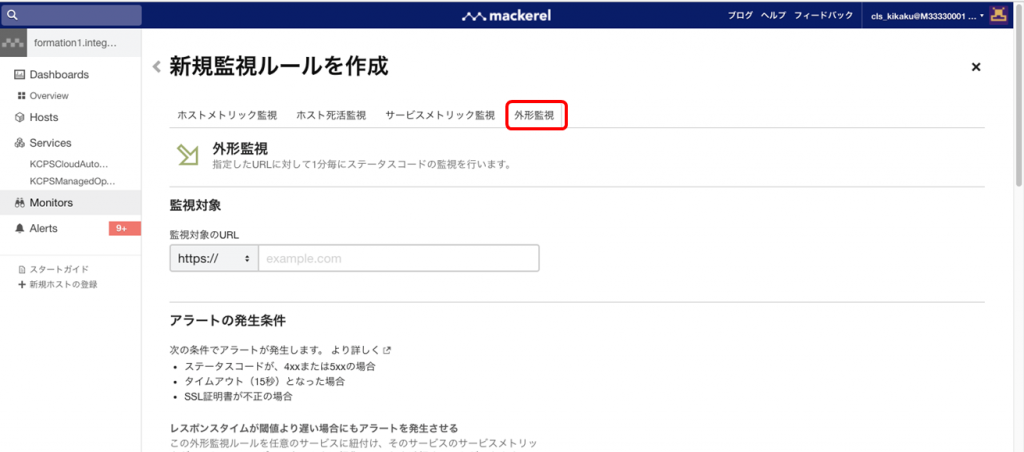
2.監視設定画面で設定する内容を記載していきます。監視設定内容
| 大項目 | 小項目 | 内容 |
| 監視対象 | 監視対象のURL | 監視対象のURL |
| アラートの発生条件 | Choose a Service… | 監視対象のサービス |
| Warning条件 | warningアラートの発生条件 | |
| Critical条件 | crirticalアラートの発生条件 | |
| 条件の接続時間 | 指定した時間(分)での平均値を監視 | |
| アラート発生までの最大試行回数 | アラート発生までの最大試行回数 | |
| 基本設定 | 監視ルール名 | Mackerel管理画面で表示される監視ルール名 |
| オプション | 通知の再送間隔 | アラート通知の再送間隔 |
| レスポンスボディのチェック | HTTPボディ内で監視する文字列 | |
| HTTPリクエストヘッダ | 監視するHTTPリクエストヘッダ | |
| 証明書の有効期限の監視 | 証明書の有効期限を監視 | |
| リクエスト時に証明書の確認を行わない | 自己証明書を設置したサーバを監視する際に、証明書の確認を行わずに監視を行う場合はチェック |
3.最後に「作成」ボタンを選択すると監視ルールの作成が完了します。
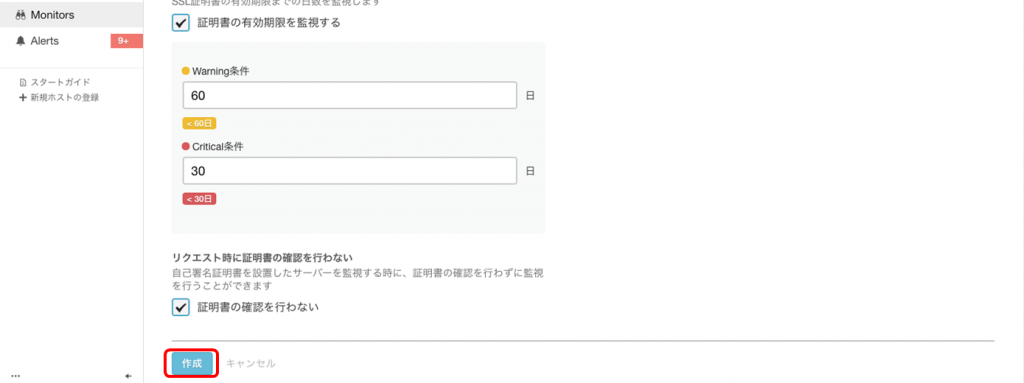
ロール内異常検知
- 監視設定前に仕様をご確認ください。
- Mackerel管理画面にログイン後、「Monitors」をクリックします。
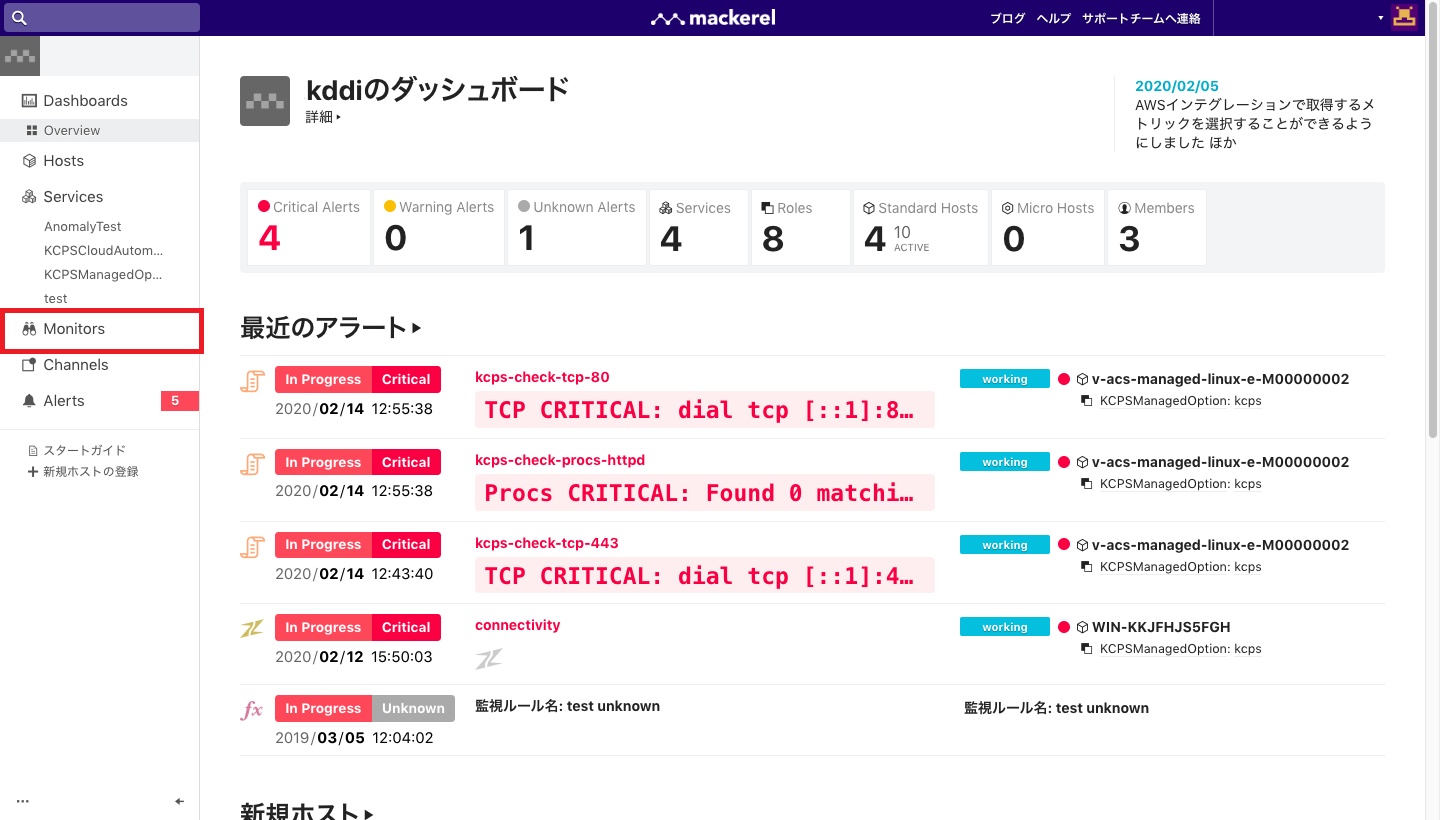
- 監視ルール設定の画面が表示されるため、右上の「監視ルールを追加」ボタンをクリックします。
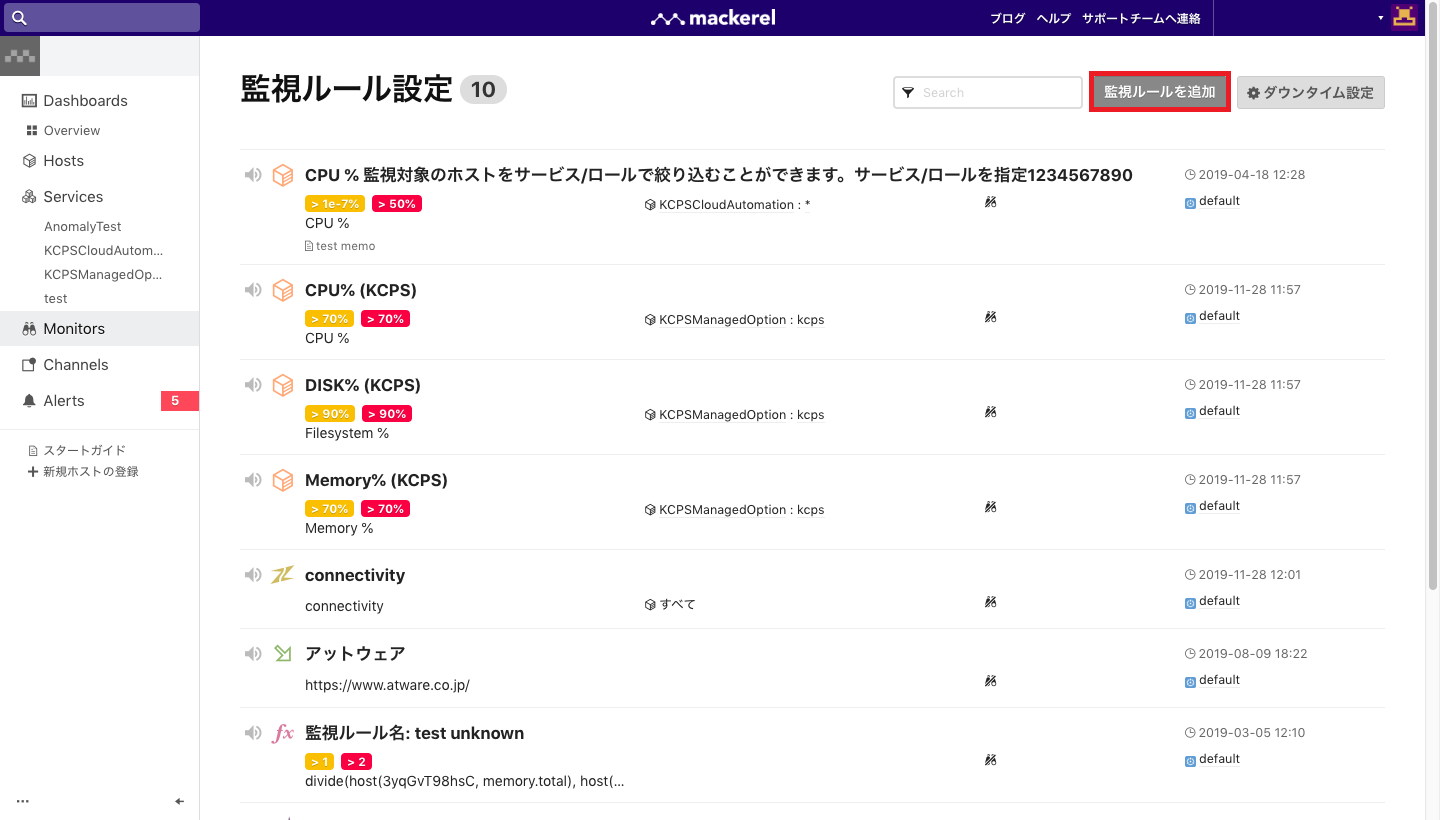
- 監視ルール作成画面で、「ロール内異常検知」をクリックし、表示される監視設定画面から監視を設定します。
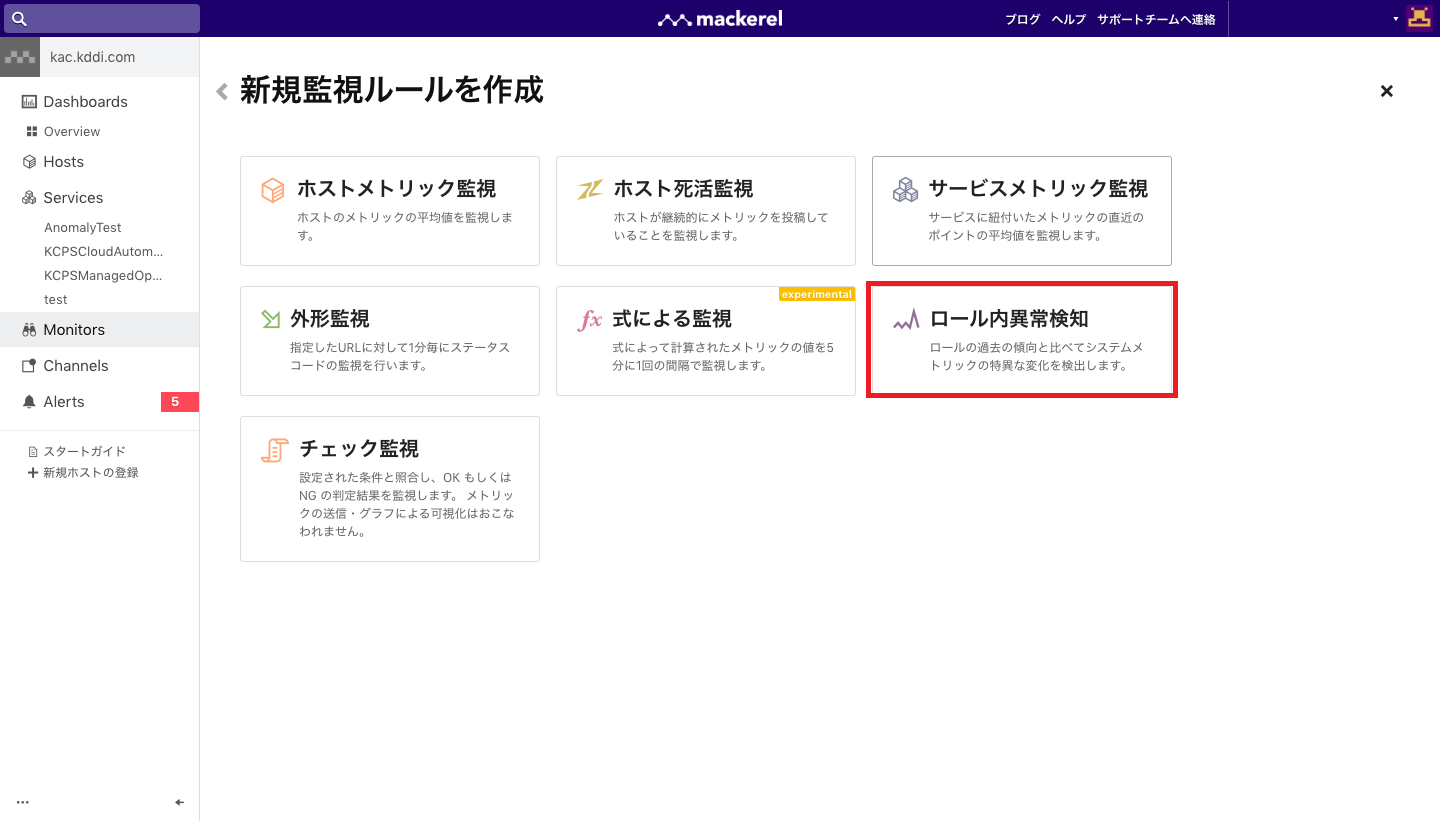
- 以下の項目が表示されますので、 各項目に値・名称を入力します。
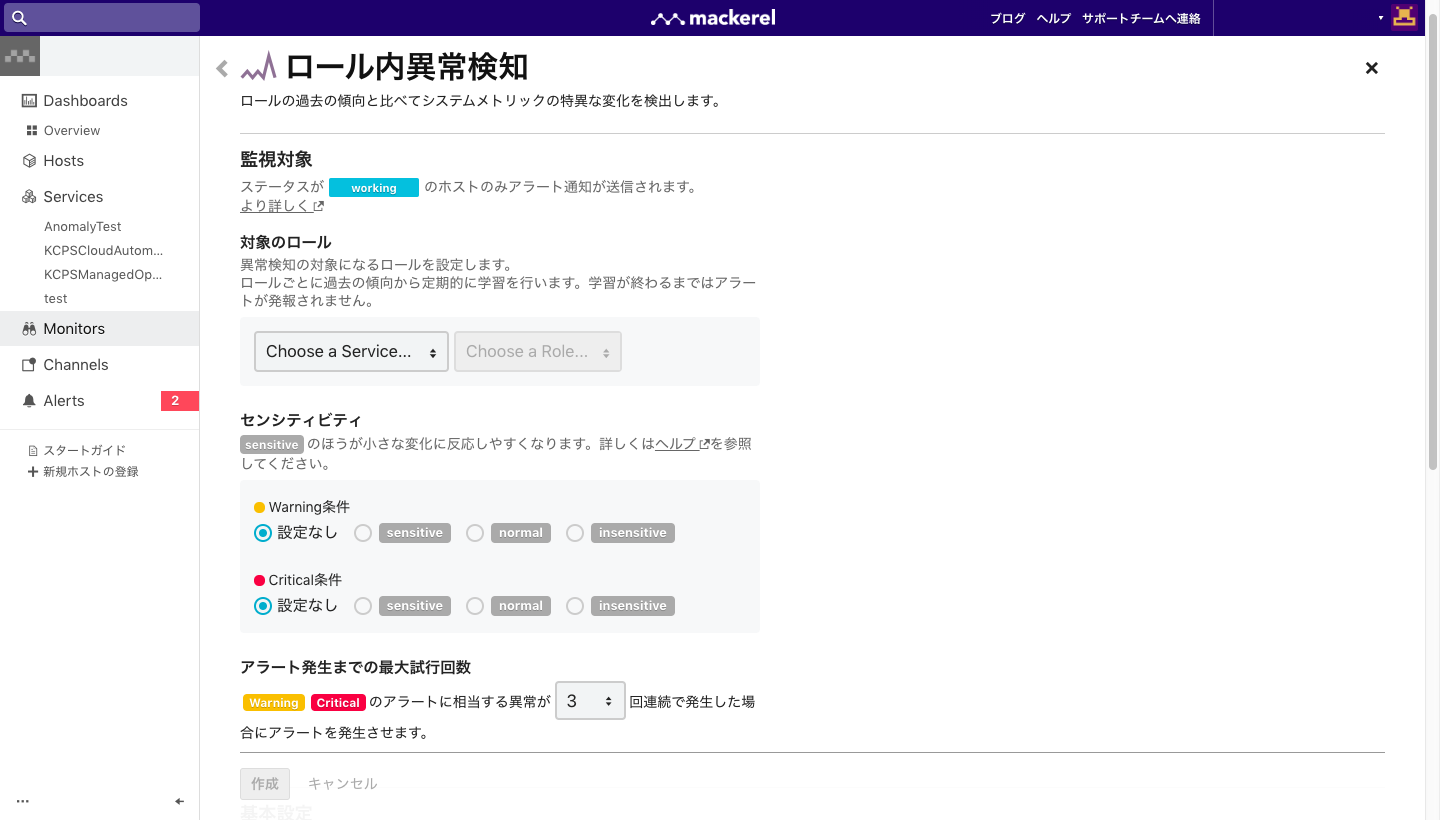
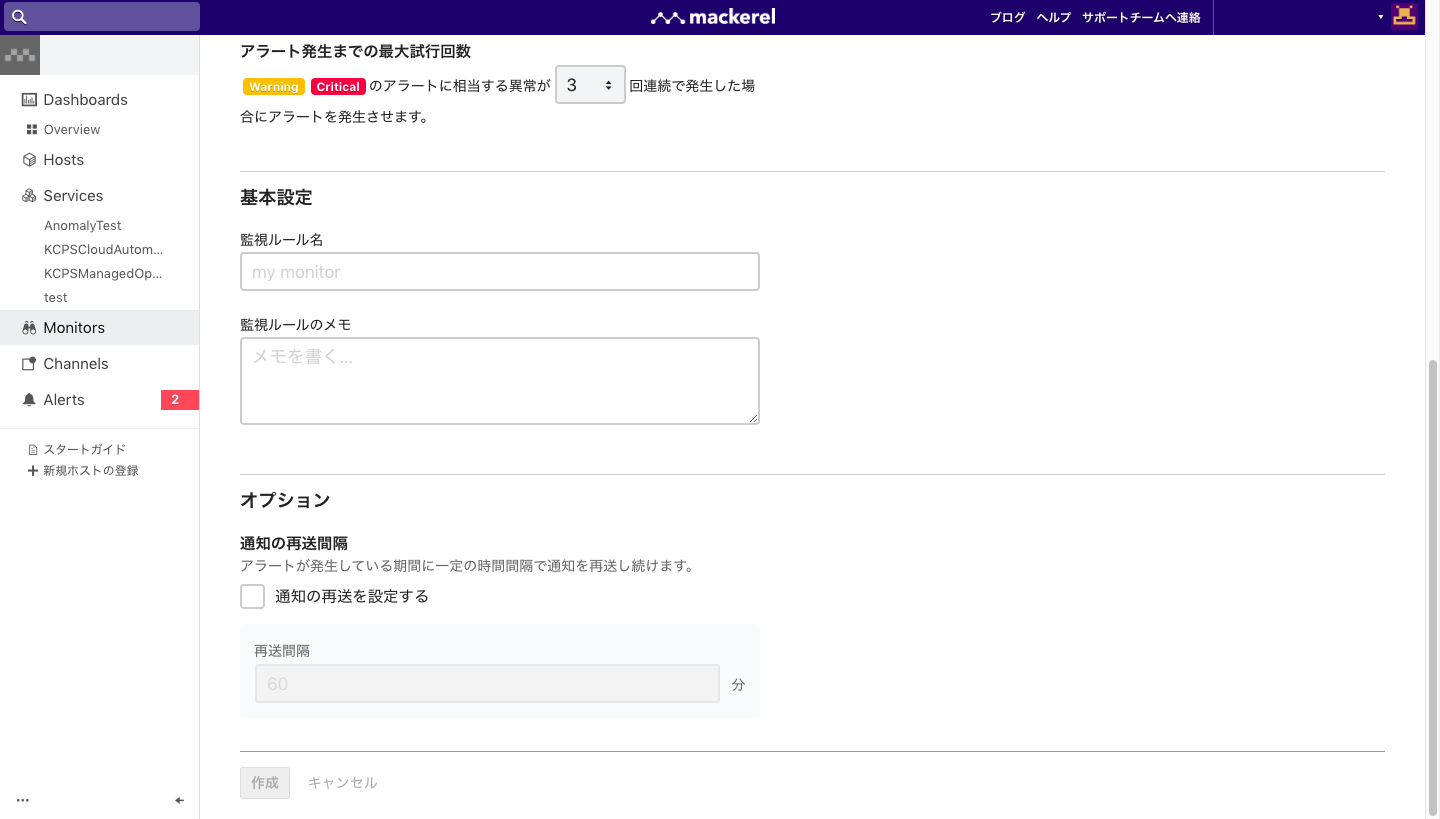
・項目一覧大項目 中項目 小項目 内容 監視対象 – – ステータスがworkingのホストのみアラートが通知されます 対象のロール Choose a Service… – 監視対象のサービス Choose a Role… – 監視対象のロール センシティビティ Warning条件
Critical条件設定なし アラート発報が行われません sensitive 小さな変化に反応しやすくなります normal 標準的な変化を検出します insensitive 大きな変化のみアラートを発報します アラート発生までの試行回数 – – 異常が連続で発生した場合のアラートを発生させるまでの回数 基本設定 監視ルール名 – Mackerel管理画面で表示されるロール内異常検知による監視ルール名 監視ルールのメモ – 監視ルールのメモを記述できます オプション 通知の再送間隔 – アラート通知の再送間隔 - 作成ボタンをクリックすると監視ルールの設定が完了します。
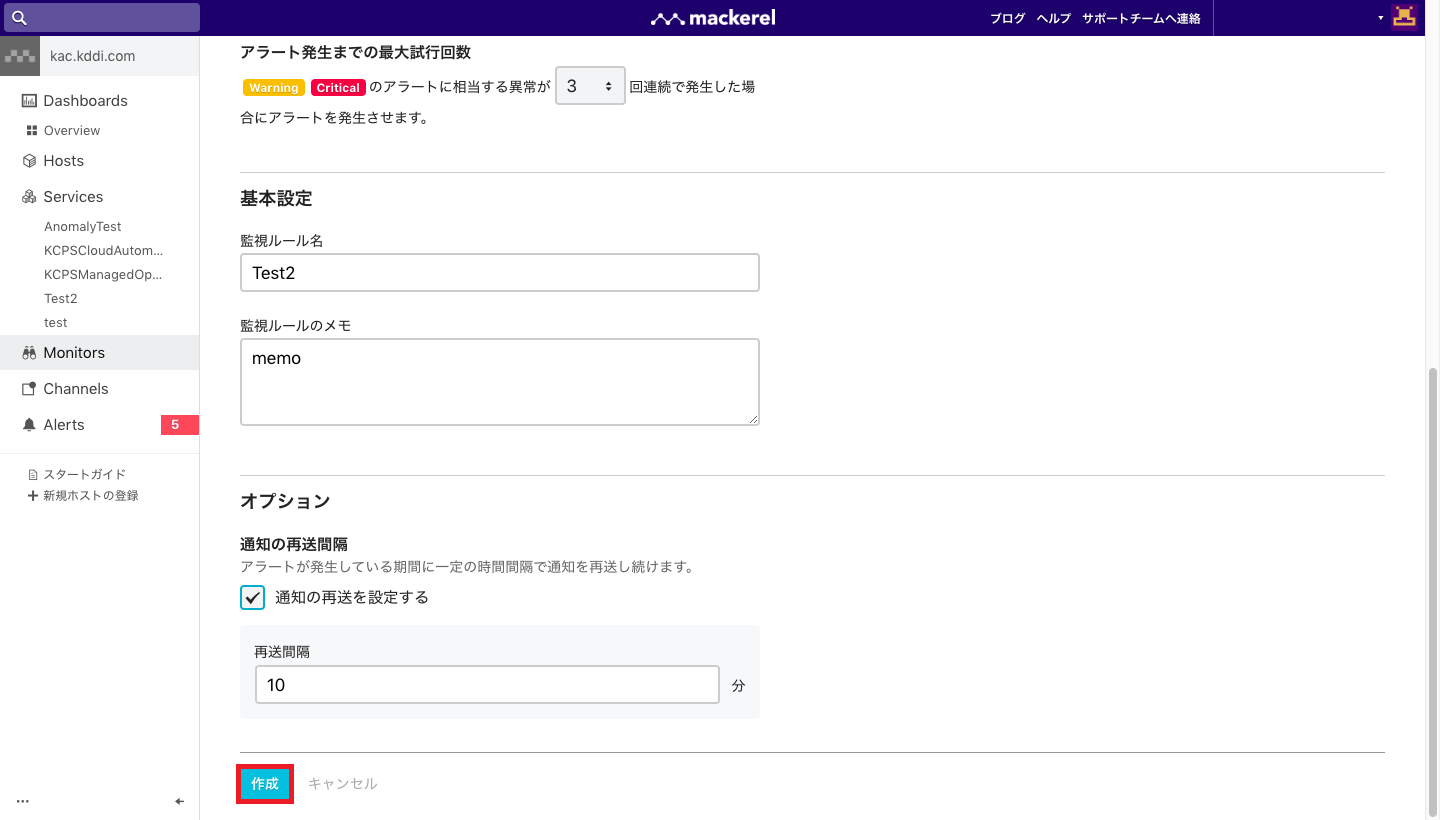
異常検知モデルの学習期間
- Mackerel管理画面にログイン後、「Monitors」をクリックします。
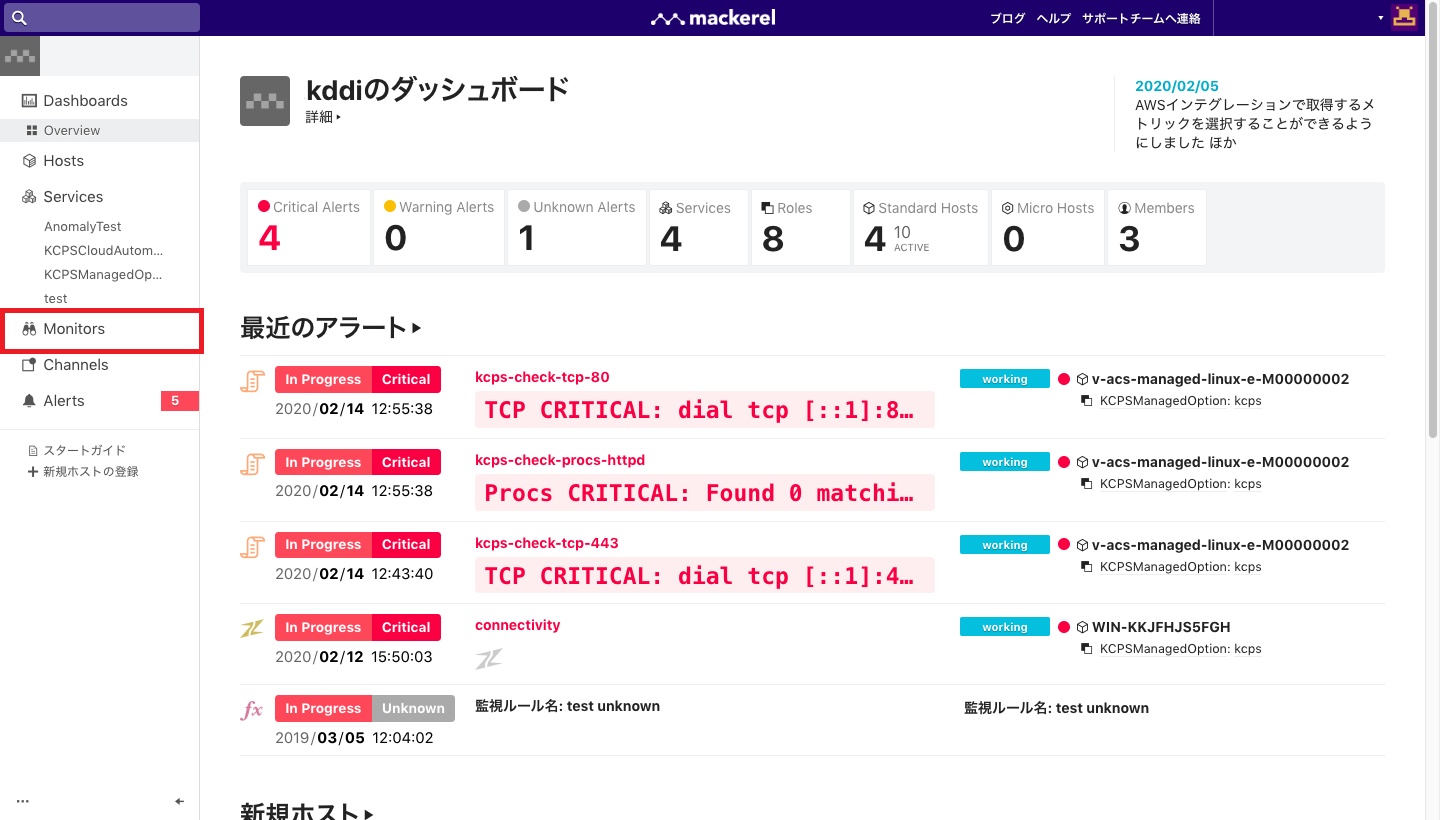
- 監視ルール設定の画面が表示されるため、任意の監視ルール(ロール内異常検知)の「編集」ボタンをクリックします。
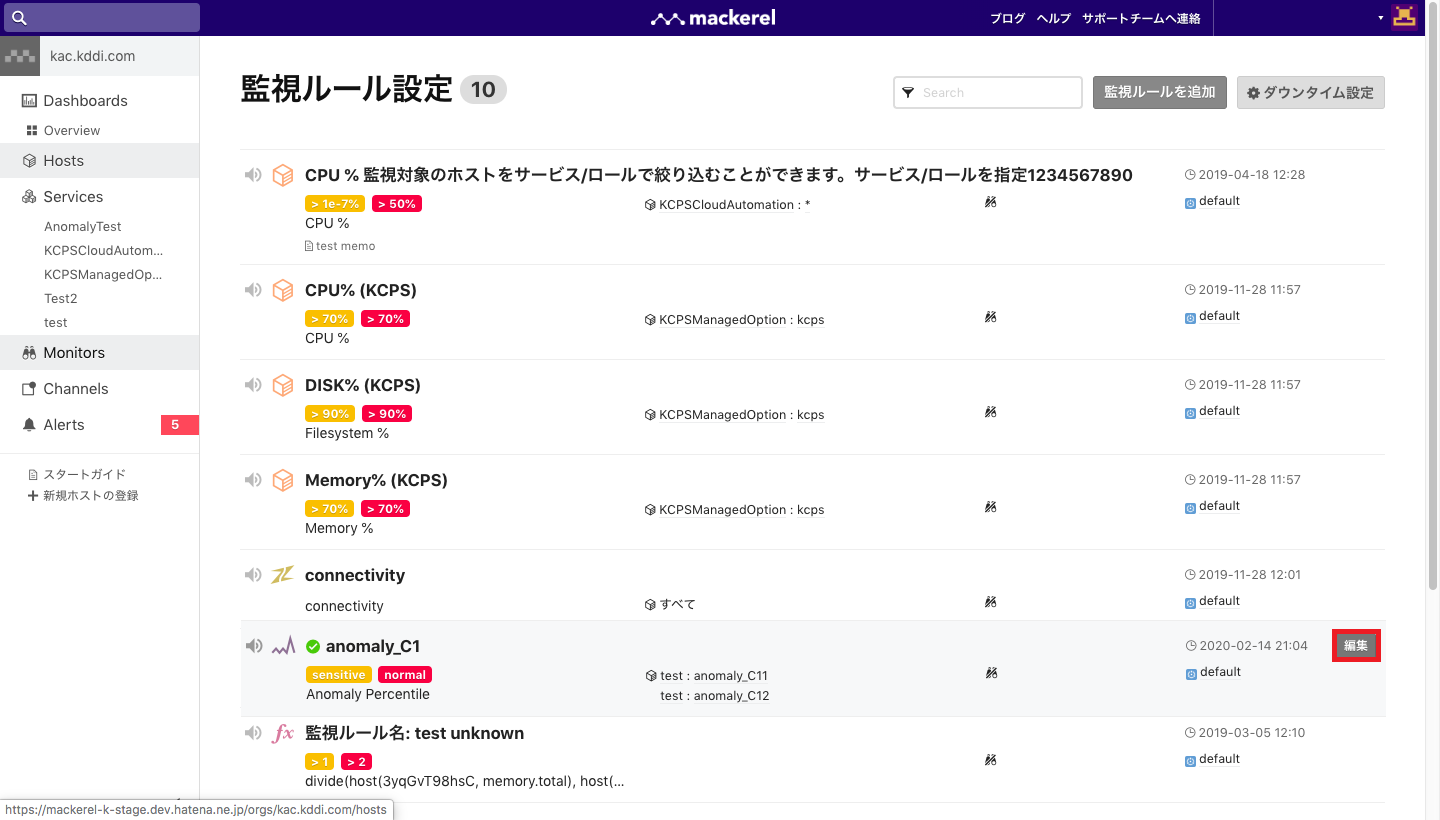
- 監視ルールの設定編集画面が表示されますので「異常検知モデルの学習期間」の項目を設定し、「更新」ボタンをクリックすると監視ルールの編集が完了します。
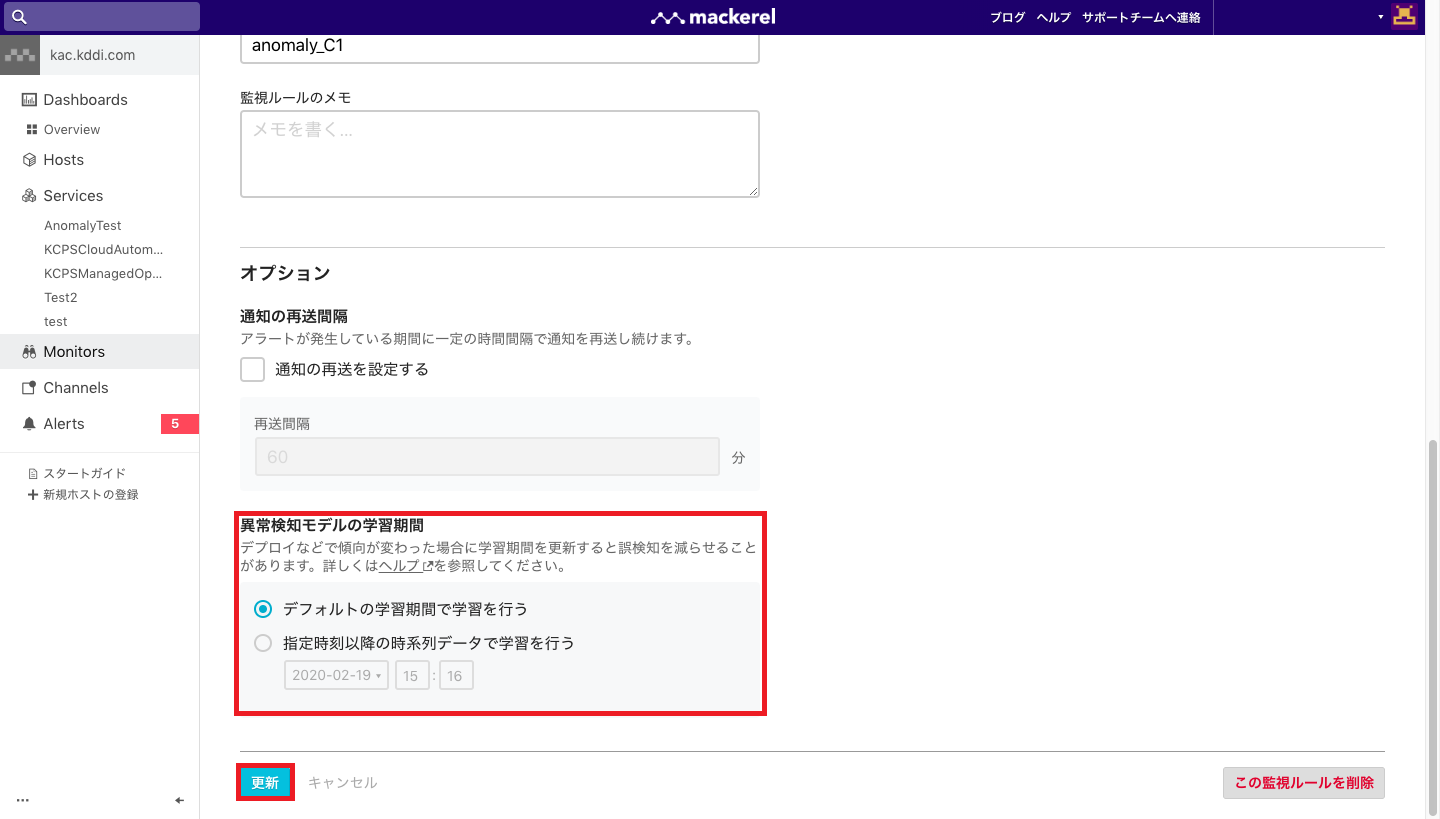
・項目一覧大項目 小項目 内容 異常検知モデルの学習期間 デフォルトの学習期間で学習を行う 過去数十日程度のメトリックから傾向を学習します (日時)以降の時系列データで学習を行う センシティビティを変更するのみで学習の開始時点を変更したくない場合はこちらを選択してください
※「指定時刻以降の時系列データで学習を行う」で学習開始日時を指定して設定いただくと、以降で監視ルールを変更される際に「(日時)以降の時系列データで学習を行う」の選択肢をご確認いただけます指定時刻以降の時系列データで学習を行う 直近のデプロイから大きく傾向が変わった場合などはこちらを選択してください
